开放审核是指对档案进行是否授权利用者浏览目录或全文的操作,许多开放审核工作需要档案员靠脑力、眼力和笔力在专业档案管理软件、Excel软件的环境下手工完成,工作量大,能不能利用现有的Excel或WPS软件的函数功能,让软件自动完成呢?这是本文探讨的内容。
开放审核是一项严肃认真、劳动强度很大的工作,尤其是初审环节,要按照《各级国家档案馆馆藏档案解密和划分控制使用范围的暂行规定》里面的20条要求来确定一份档案是开放、提前开放还是延期开放。随着计算机技术的发展,人们希望能用计算机来提高工作效率,下面讲解一下目前各机关单位可行的办法。
采用人工智能是否可行呢?现在看不可行,由于档案的特殊性,机关档案员不能把档案目录发送到有高性能服务器的外网进行处理,而自己配置服务器,安装人工智能软件,存在着成本高,识别性能差的问题,一句话,采用人工智能暂时不现实。
先回顾一下纯手工的开放审核工作方法。工作人员要先阅读《各级国家档案馆馆藏档案解密和划分控制使用范围的暂行规定》里面的20条要求,理解这些要求,根据机关单位档案情况脑海中形成一些关键词,然后阅读档案目录,发现目录中有这样的关键词出现,就将这条目录标记为“延期开放”,否则就标记为“开放”。可见,纯手工的方法是非常累人的。
如果使用容易获得的计算机软件,在档案员自己的台式机上进行计算机辅助开放审核是不是可行呢?这是可行的。在专业档案管理软件中,开放审核一般在归档文件移交环节进行,如在元泰数字档案室软件中,档案员在归档页面对开放状态进行选择。
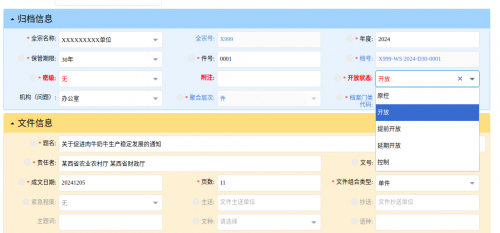
有些时候,要进行开放审核的目录是保存在Excel表格或是WPS表格中送过来的,档案员不想一目十行地浏览目录,再在“开放标识”那一列录入“开放”或“延期开放”,有没有方便的方法呢?答案是有的,有不需要编制函数直接上手的搜索法,有需要编制简单函数辅以人工的替换法,还有编制函数和关键词表,完成由计算机完成的搜索法,下面分别介绍,最后讲一下如何在档案移交时进行实际操作。
一、搜索法
搜索法是指利用电子表格软件的搜索功能进行某一个关键词的搜索,找到关键词,确定是否延期开发。操作方法是这样的,假设有一个电子表格,里面有2条待审查目录。
| A | B | C | D | |
| 1 | 题名 | 文号 | 开放标识 | 公式 |
| 2 | 关于对刘某处分的通知 | 厅字〔2025〕2号 | ||
| 3 | 关于加强档案工作的通知 | 档字〔2025〕5号 |
在“开放标识”那一列先全部录入开放,然后在题名那一列进行依次按Ctrl+F键打开搜索对话框,进行关键字搜索,如“会议记录”“处分”“技术诀窍”等,依各机关单位的实际情况来定,搜索到这个的关键字就把“开放标识”那一列相应的单元格的“开放”改为“延期开放”,然后再输入关键字一遍遍地搜索,直到所有的关键字都搜索完。这种方法是把搜索关键词的任务交给了软件,解放人的双眼,但录入”开放“和”延期开放“的工作还得由人来进行。那可否让软件来替人把”开放“和”延期开放“的录入工作也完成了呢?可以尝试替换法。
二、替换法
替换法主要是利用电子表格软件的函数完成的,让Excel表格或是WPS表格的函数自动生成开放标识。
再看下面的示例表格,第一份档案的题名中有一个关键字“处分”,按规定,这种涉及个人隐私的档案是要延期开放的,需要在“开放标识”这一列输入“延期开放”;第二份档案的题名中没有出现关键字,需要在“开放标识”这一列输入“开放”,现在看看如果使用函数如何自动在“开放标识”录入“延期开放”。
| A | B | C | D | |
| 1 | 题名 | 文号 | 开放标识 | 公式 |
| 2 | 关于对刘某处分的通知 | 厅字〔2025〕2号 | ||
| 3 | 关于加强档案工作的通知 | 档字〔2025〕5号 |
COUNTIF的基本语法为COUNTIF(范围, 条件),具体语法可自行上网查阅,组合IF和OR函数,实现对单元格中题名是否包含另一个目标单元格中关键词的判断,继而在第三个单元格给出显示”开放“和”延期开放“的操作。先将示例电子表格的“公式”列的属性改成常规,如图。
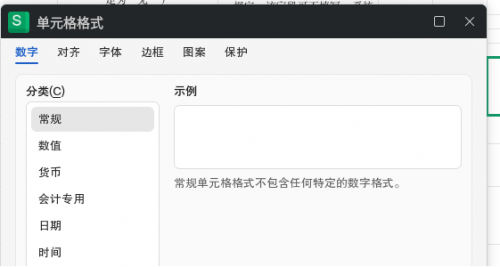
在“公式”所在的D2单元格输入=IF(OR(COUNTIF(A2,”*处分*”)),”延期开放”,”开放”)
IF函数是Excel中的一个基础逻辑函数,用于根据指定的条件进行逻辑判断,并返回相应的结果。OR函数,它是一个逻辑函数,用于确定测试中的所有条件是否均为真。COUNTIF是Excel工作表中的函数,统计满足特定条件的单元格数量的函数。我们把题名中的关键词当作一个条件,如果“题名”中出现了这个关键词,电子表格软件就把“开放标识”标记为“延期开放”,如果“题名”中未出现这个关键词,就把“开放标识”标记为“开放”。
函数运行后可见在D2单元格自动出现“延期开放”4个字,再拖动单元格的填充柄,即单元格右下角的实心十字形,可见在D3单元格自动出现“开放”2个字。把D列的内容复制到C列,以数值形式粘贴,C列就出现了纯字符形式的开放标识了,最后删除D列,大功告成。
| A | B | C | D | |
| 1 | 题名 | 文号 | 开放标识 | 公式 |
| 2 | 关于对刘某处分的通知 | 厅字〔2025〕2号 | 延期开放 | 延期开放 |
| 3 | 关于加强档案工作的通知 | 档字〔2025〕5号 | 开放 | 开放 |
如果关键字很多怎么办呢,那就多搞一些关键字放在函数里面。比如,我们要把有“会议记录”“处分”“技术诀窍”字样的题名标记为“延期开放”,其他的都标记为“开放”,可以这样设计函数。
=IF(COUNTIF(A2,”*会议记录*”)+COUNTIF(A2,”*处分*”)+COUNTIF(A2,”*技术诀窍*”)>0,”延期开放”,”开放”)
三、搜索法
上面的替换法有一个缺点,当关键词多了以后,函数将变很长,难以编辑,如果能将关键词都入在一个数据列中,再用函数从这个列中搜索比对,效率将大大提升。
比如在一个新的数据表中新建一个数据列,列出所有的关键词,如下图
| A | B | C | D | |
| 1 | 会议记录 | |||
| 2 | 处分 | |||
| 3 | 技术诀窍 | |||
| 4 | … |
现在要设计一个函数,为每条归档文件目录进行如下操作,从关键词表中读取一下关键词的列,如果归档文件目录的题名中包含着关键词,表明匹配上了,就在开放标识那个单元格中显示“延期开放”,否则就显示“开放”。为此,建立一个Excel工作簿,这个工作簿有两个数据表,第一个数据表叫“归档文件目录”,第二个数据表叫“关键词汇总表”。在D2单元格中输入下面的函数。
=IF(SUMPRODUCT(–ISNUMBER(SEARCH(关键词汇总表!$A$2:$A$4,A2)))>0,”延期开放”,”开放”)
SEARCH(关键词汇总表!$A$2:$A$4, A2):在A2单元格中搜索关键词汇总表中A2到A4的3个单元格内容,注重这里加上了$字符,表明这是绝对引用,如果有100个关键词,就把关键词放在A2到A99的单元格中,并把搜索范围改为$A$2:$A$99。ISNUMBER():检查搜索结果是否为数字(即是否找到匹配)SUMPRODUCT(--...):将逻辑值转换为数字并求和,统计匹配次数IF(...>0, "延期开放", "开放"):如果匹配次数大于0则显示”延期开放”,否则显示”开放”
公式特点:
- 使用通配符自动实现包含关系判断
- 只对A列中的部分单元格进行搜索匹配,提高效率
- 若匹配上A列中这部分单元格的内容,就会返回”延期开放”
使用提示:
- 限制搜索范围,如
关键词汇总表!A2:A4 - 公式对大小写不敏感,自动忽略大小写差异
- 下面是Excel示例表格,可下载参考。
四、实操
开放审核一般是移交前在移交目录表格上进行的,我们现在以一个真实的移交为例演练一下,如何在一个移交目录上进行开放审核,此示例移交目录格式符合内蒙古自治区地方标准《电子档案和档案数字化副本移交接收规范》(DB15T2459-2021),由元泰数字档案室软件生成,有标准规定的27个移交项目。移交目录的题名在移交目录的M列上。用户下载表格后,将本机关单位要进行开放审核的题名复制粘贴到M列,在AD列的第2格即AD2单元格上,也就是第28列第2格上将上面的公式粘贴过来,公式更改为
=IF(SUMPRODUCT(–ISNUMBER(SEARCH(关键词汇总表!$A$2:$A$4,M2)))>0,”延期开放”,”开放”)
如果增加关键词,需要将上面函数的$4中的4改为新增后的关键词表的行数,在AD4单元格,拖动单元格右下角的填充柄(十字形图标),拖拽填充,将迅速生成对题名的开放审核结果。最后把AD列的开放审核结果复制到开放标识所在的H列,完成计算机开放审核。
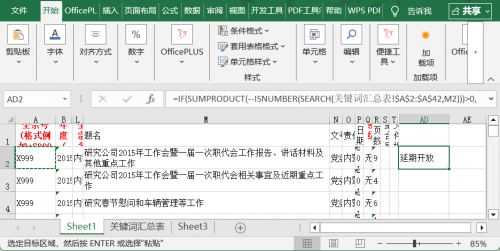
下面是在移交目录上进行开放审核的示例Excel表格
详细服务措施请浏览档案开放审核服务
